Da es sich schnell zum neuen Windows-Standard entwickelt hat, wird Windows 10 mit jedem größeren Update immer besser. Im Kern vereint Windows 10 die besten Funktionen von Windows 7 und 8 und verzichtet dabei auf einige umstrittene Funktionen, wie das Startmenü im Vollbildmodus.
Inhalt
- Das Startmenü ist zurück und besser als je zuvor
- Klassische versus universelle Apps
- Weitere Informationen finden Sie im Windows Store
- Machen Sie es zu Ihrem eigenen
- Ein Betriebssystem, das sie alle beherrscht
- Mehrere virtuelle Desktop-Konfigurationen
- Verschaffen Sie sich mit der Aufgabenansicht ein vollständiges Bild.
- Verbesserte Eingabeaufforderung
- Hallo, Cortana
- Verbesserungen des Datei-Explorers
- Ändern Sie Programme im Handumdrehen
- Xbox-Konnektivität
Windows 10 wurde 2015 veröffentlicht und zielte darauf ab, ein frisches und unauffälliges Betriebssystemerlebnis zu schaffen. Es ist Standard auf praktisch jedem PC. Ganz gleich, ob Sie davor zurückschrecken, auf Windows 10 umzusteigen, oder ob Sie genau wissen möchten, wie sie im Vergleich abschneiden: Schauen wir uns einige wesentliche Unterschiede zwischen Windows 8 und Windows 10 an.
Empfohlene Videos
Beachten Sie, dass Microsoft ab 2023 keine Updates oder Support mehr für Windows 8 anbieten wird, daher sollten Benutzer entsprechend planen.
Verwandt
- Häufige Windows 11-Probleme und wie man sie behebt
- Windows 11 macht die Verwendung von RGB-Peripheriegeräten deutlich einfacher
- Microsoft kündigt eine Designüberarbeitung der wichtigsten Windows 11-App an
Das Startmenü ist zurück und besser als je zuvor
Eine der häufigsten Beschwerden über Windows 8 war, dass Microsoft diejenigen aufgegeben hat, die den klassischen Desktop und das Startmenü liebten, die den größten Teil der Windows-Benutzerbasis ausmachen. Mit Windows 10 wollten sie, dass sich Benutzer von XP bis 8.1 wie zu Hause fühlen.
Ein großer Teil dieser Kampagne basiert auf der Rückkehr des Startmenüs. Das Startmenü von Windows 10 funktioniert ähnlich wie frühere Versionen, während die Kacheln von Windows 8 zum Mix hinzugefügt werden.
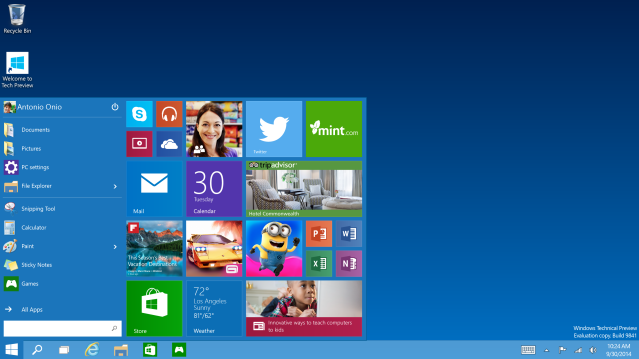
Die Kacheln sind beweglich und in der Größe veränderbar, und das Startmenü ist insgesamt hochgradig anpassbar. Die Kacheln im neuen Startmenü funktionieren weitgehend wie die Kacheln von Windows 8. Windows 10 übernimmt außerdem Live-Kacheln von Windows 8, die personalisierte Informationen anzeigen.
Die Suchleiste im Startmenü ist viel robuster als in früheren Windows-Versionen. Sobald Sie mit der Eingabe beginnen, versucht das Betriebssystem, Suchergebnisse für Ihr Thema im Internet und auf Ihrem lokalen Computer zu finden.
Klassische versus universelle Apps
In Windows 8 und 8.1 nahmen Apps aus dem Windows Store den gesamten Bildschirm ein, was Multitasking erschwerte. Während Microsoft versuchte, den Menschen den auf Mobilgeräte ausgerichteten Startbildschirm aufzuzwingen, hatten viele Benutzer das Gefühl, dass dem klassischen Desktop wesentliche Komponenten entzogen wurden. Windows 8 bot zwei unterschiedliche Erlebnisse, von denen keines die Zielgruppe ansprach.
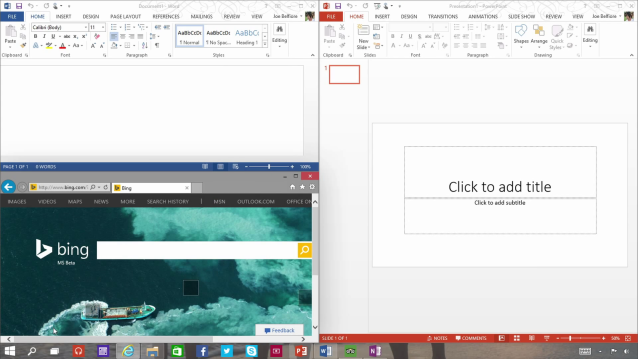
Unter Windows 10 können aus dem Windows Store heruntergeladene Apps in Windows verwendet werden. In Kombination mit der Möglichkeit, mehrere virtuelle Desktops gleichzeitig auszuführen, ist die Arbeit unter Windows dieses Mal viel einfacher. Die gleichen Windows Store-Apps sind bereits in der technischen Vorschau von Windows 10 verfügbar. Mit der Weiterentwicklung des Betriebssystems wird es zwangsläufig neue Ergänzungen und Verbesserungen geben, die Multitasking noch müheloser machen.
Weitere Informationen finden Sie im Windows Store
Der Windows Store enthält viele nützliche Anwendungen, die explizit für den Windows 8-Startbildschirm entwickelt wurden, aber das ließ Benutzer von Windows 7 im Regen stehen. Microsoft hat den Windows 10 Store zu einem Tool gemacht, das alle Benutzer zu schätzen wissen Funktionalität von Windows 8 zusammen mit dem Gefühl von Windows 7, das viele Benutzer damit vermisst haben Upgrade auf 8.
Machen Sie es zu Ihrem eigenen
In Windows 8 standen große Symbole und einfache Auswahlmöglichkeiten im Vordergrund. Auf dem Startbildschirm konnten Sie Live-Kacheln schnell anordnen und ihre Größe ändern und so deren Funktionalität und Benutzerfreundlichkeit erhöhen.
Mit Windows 10 sind der klassische Desktop und die gekachelte Benutzeroberfläche keine unterschiedlichen Schnittstellen mehr – stattdessen sind Elemente beider vorhanden und hochgradig konfigurierbar. Live-Kacheln sind jetzt in das Startmenü und nicht mehr in ihre Benutzeroberfläche integriert. Dort können sie verschoben und angepasst werden, so eingestellt werden, dass sie schnelle Informationen anzeigen und Programme starten. Anwendungen können für einen einfachen Zugriff auch an die Taskleiste angeheftet oder verschoben werden.
Ein Betriebssystem, das sie alle beherrscht
Zwischen Windows 7, 8, 8.1, 10, RT und Windows Phone gibt es viele Windows-Iterationen, die verwirrend sein können. Windows 8 war näher an RT und Windows Phone als frühere Versionen, wodurch es einfacher wurde, plattformübergreifende Apps zu erstellen und Funktionen wie Live-Kacheln zu nutzen. Es handelte sich jedoch immer noch um unterschiedliche Betriebssysteme, für deren ordnungsgemäße Funktion separate Apps und Programmierungen erforderlich waren.
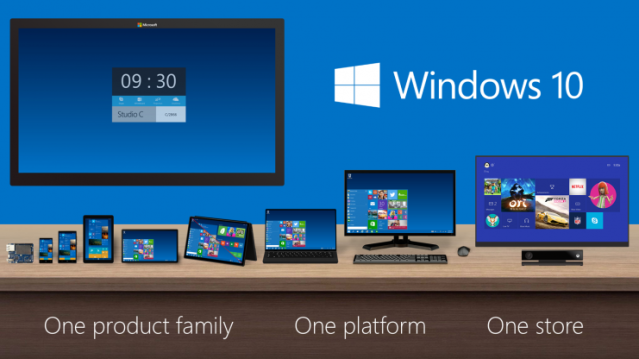
Anstatt ein völlig separates Betriebssystem für Touch- und klassische Tastatur- und Maussteuerung zu entwickeln, konzentriert sich Microsoft darauf, ein Benutzererlebnis zu schaffen, das auf allen Plattformen zufriedenstellend und nützlich ist. Obwohl Windows 10 auf Ihrem Laptop, Tablet oder Windows Phone nicht gleich aussieht wie auf Ihrem Desktop, verfügt es über viele der gleichen Funktionen und gemeinsam genutzten Anwendungen.
Die großen Tasten, die schnelle Verknüpfungen ermöglichen, werden sicherlich jedem gefallen, der den Touchscreen mit seinem Windows-Gerät verwendet. Die ganze Idee bestand darin, Windows 10 wie ein einziges Betriebssystem erscheinen zu lassen, das einfach auf jedes Gerät und jede Umgebung reagiert, in der Sie es verwenden.
Mehrere virtuelle Desktop-Konfigurationen
Während Linux und Mac OS Die Einführung des Startbildschirms in Windows 8 schien zu bestätigen, dass die Organisationsstrategie von Windows auf eine bessere Verwaltung einzelner Desktops ausgerichtet war.
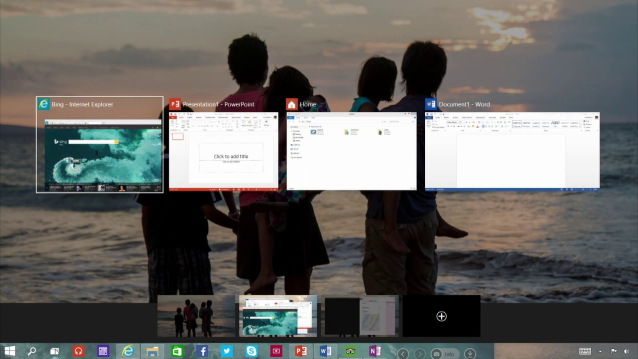
In Windows 10 können Sie neue Desktop-Umgebungen hinzufügen oder entfernen und dabei Programme darin öffnen. Die Funktionalität ist von jedem Bildschirm aus leicht zugänglich, auch aus Windows Store-Anwendungen.
Verschaffen Sie sich mit der Aufgabenansicht ein vollständiges Bild.
Die Aufgabenansicht verteilt alle Ihre Prozesse und laufenden Anwendungen, auch auf mehrere Desktops, sodass Sie schnell zwischen aktiven Programmen wechseln können. In Windows 8 beschränkte die Abhängigkeit von Windows Store-Apps im Vollbildmodus die Anzahl der Möglichkeiten, Ihre Anwendungen zu organisieren, und Tools, die dies ermöglichten, blieben schnell auf der Strecke.
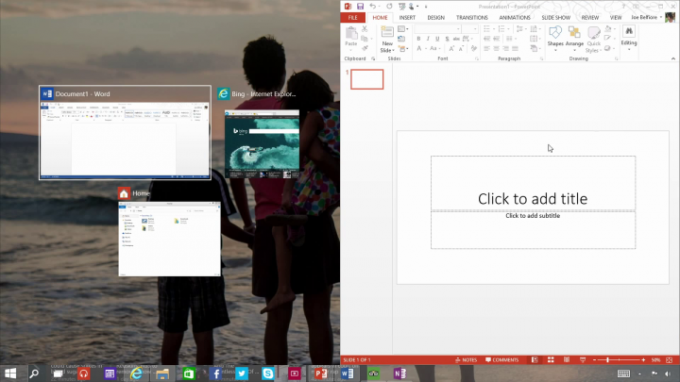
Die Aufgabenansicht kombiniert scheinbar die Expose-Funktion von OS X und eine ausgefeiltere Version der aktuellen Windows-Tab-Option. Neben der Aufgabenansicht verfügt Windows 10 über eine Snap-Assist-Funktion, die eine Vorschau aller anderen Fenster anzeigt, wenn Sie eine App auf einer Seite des Bildschirms einrasten lassen. Sie können die gekoppelte Anwendung ganz einfach auswählen und so Ihren Arbeitsbereich einfacher organisieren, nicht reagierende Programme schließen und Informationen zur Datennutzung anzeigen.
Verbesserte Eingabeaufforderung
Es geht nicht nur darum, die Funktionalität für jeden PC-Besitzer zu verbessern – Microsoft hat immer noch einen hohen Stellenwert für den Power-User. Zu den Entwickler- und Power-User-Tools, die in Windows 10 aktualisiert wurden, gehörte die Eingabeaufforderung. Wenn Sie es noch nie verwendet haben, werden Sie wahrscheinlich nicht beeindruckt sein, diese Funktionalität zu kennen Kopieren und Einfügen wurde hinzugefügt.
Wenn Sie jedoch ein erfahrener Command Prompt-Veteran sind, werden Sie froh sein, dass es auch etwas Liebe erfahren hat. Die zahlreichen neuen Optionen und Hotkeys machen es noch einfacher, Befehle auszuführen und Programme zu starten.
Hallo, Cortana
Ein wesentlicher Unterschied zwischen Windows 8 und 10 ist die Integration von Cortana, bei dem es sich im Grunde um die Windows-Version von Sprachassistentenprogrammen wie Siri und handelt Alexa. Allerdings ist Cortana so konzipiert, dass es mithilfe von Daten und Techniken des maschinellen Lernens Ihre Vorlieben lernt und umso genauer und effizienter auf Ihre Bedürfnisse reagiert, je häufiger Sie es nutzen.
Mit Cortana können Benutzer Dateien finden, Programme lokal starten und über Sprachbefehle im Internet nach Daten suchen. Das Einrichten oder Deaktivieren von Cortana geht schnell und einfach, bietet hervorragende Optionen zur Verbesserung der Zugänglichkeit Ihres Computers und kann alltägliche Aufgaben erheblich erleichtern.
Verbesserungen des Datei-Explorers
Ein weiterer Segen für Windows 10-Benutzer ist der optimierte und verbesserte Datei-Explorer. Neben der Suche und dem Zugriff auf alle Ordner Ihres PCs können Sie im Abschnitt „Schnellzugriff“ auch kürzlich aktualisierte Dateien leicht finden, sodass Sie produktiv bleiben können.
Ändern Sie Programme im Handumdrehen
Benutzer von Windows 8 werden wahrscheinlich mit der Frustration vertraut sein, wenn sie Apps nur nebeneinander oder im Vollbildmodus ausführen. In Windows 10 kann die Größe jedes App- und Programmfensters automatisch geändert werden, indem Sie mit dem nach oben, unten, links oder rechts ziehen Snap Assist-Funktion. Dadurch können Windows 10-Benutzer vier Apps pro Bildschirm anklicken. In Kombination mit der Fähigkeit von Windows 10, virtuelle Desktops zu erstellen, können Benutzer Produktivitätskonfigurationen mit vier Apps erstellen, um die Effizienz zu verbessern, ohne wertvollen Platz auf dem Bildschirm zu verschwenden.
Xbox-Konnektivität
Microsoft hat sich der jüngsten Zunahme von Cloud-basierten Spielen angeschlossen. Das Unternehmen wollte eine Möglichkeit finden, Xbox mit Windows zu verbinden. Dazu gehörten Xbox-Apps, darunter Minecraft, kostenlos unter Windows 10, sodass Spieler Spiele auf einen PC streamen können. Benutzer von Windows 8 können die Vorteile jedoch nicht nutzen.
Erfahrene Spieler verlassen sich auf Windows-Betriebssysteme und Microsoft, daher ist Kundenfeedback von entscheidender Bedeutung. Microsoft nutzte Kundenkommentare, um Windows 10 zu optimieren. Sie haben den Startbildschirm entfernt und verfügen jetzt über ein benutzerfreundliches Startmenü. Windows 10 bietet auch klassischere Layoutfunktionen.
Windows 10 erinnert an das, was Gamer an älteren Versionen genossen haben. Sie lieben die herausragende Leistung und Zugänglichkeit. Obwohl so ziemlich alles besser ist als Windows 8, schneidet Windows 10 auf der ganzen Linie gut ab.
Empfehlungen der Redaktion
- Was ist RAM? Hier finden Sie alles, was Sie wissen müssen
- ChatGPT kann jetzt kostenlos funktionierende Windows 11-Schlüssel generieren
- Wird Windows AI Copilot das ultimative PC-Barrierefreiheitstool sein?
- Der Windows Copilot integriert Bing Chat in jeden Windows 11-Computer
- Surface Pro 10: Das können Sie von der nächsten Generation erwarten




